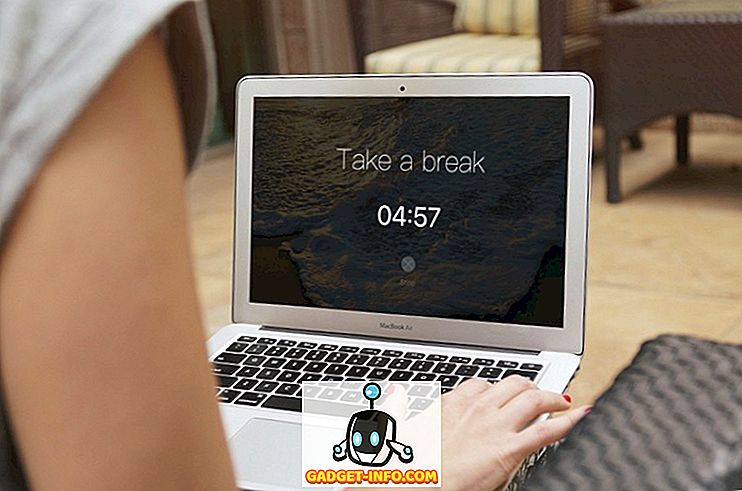Eu gosto de pensar que uma prancheta é como o 'Cavaleiro das Trevas' de recursos presentes em nossos desktops. Não reconhecemos a sua presença, mas precisamos dela e a usamos o tempo todo. Tornou-se tão intrínseco ao nosso uso que o usamos mesmo sem perceber. No entanto, a área de transferência sofre de suas próprias falhas. A restrição de manter apenas um elemento copiado por vez torna uma ferramenta ineficiente para os usuários lidarem com muitas coisas ao mesmo tempo.
Gerenciadores de área de transferência de terceiros resolvem esse problema e 'Colar para Mac' é provavelmente um dos melhores que existem. Pense nisso como uma prancheta em esteróides. Ele permite que você mantenha um número ilimitado de elementos copiados de uma só vez, permite organizá-los e até mesmo adiciona funcionalidades de pesquisa, para que você possa chegar ao seu clipe desejado o mais rápido possível. Mas, e se você é um usuário do Windows? Enquanto o aplicativo Colar não está disponível no Windows, existem algumas ótimas alternativas que você pode usar no seu PC. Na verdade, testamos e usamos todos os melhores gerenciadores de área de transferência que pudemos encontrar e criamos uma lista para você. Aqui estão as melhores alternativas de pasta para o Windows que você pode usar:
1. ClipClip
Colar para um Mac definiu um padrão para os gerentes de área de transferência que é difícil de superar. Sua interface do usuário fluente e recursos organizacionais e de pesquisa são de primeira qualidade. ClipClip é o único gerenciador de área de transferência do Windows que chega perto dele. É o melhor gerenciador de área de transferência para Windows que você pode obter hoje. Ele atinge o equilíbrio perfeito entre recursos e usabilidade. Depois de lançá-lo, ele fica na bandeja do sistema. Sempre que você copiar algo, seja link, texto ou uma imagem, ele armazena as informações na forma de clipes organizados cronologicamente . Você pode acessar seus clipes salvos clicando duas vezes no ícone do aplicativo na bandeja do sistema. Aqui, você pode organizar seus clipes salvos em pastas . Você pode criar novas pastas, renomeá-las e arrastar e soltar clipes nelas. Também permite aninhar uma pasta dentro de outra pasta, se desejar. Você pode até vincular pastas ao seu "Google Drive" para sincronizar seus clipes em vários dispositivos.

O que o ClipClip realmente destaca é a maneira como ele lida com seus clipes. Se a janela ClipClip estiver aberta, basta arrastar e soltar os clipes salvos para colá-los em qualquer lugar que desejar. Se a janela não estiver aberta, basta apertar a tecla de atalho do teclado (usuário personalizável) e uma pequena janela se abrirá. Clique no clipe que você deseja colar e colá-lo na cabeça do cursor. Encontrar um clipe também é fácil. A função de pesquisa embutida permite que você encontre os clipes em tempo real usando apenas palavras-chave. Por estas razões, o ClipClip está no topo da nossa lista. Além disso, eu lhe disse que é grátis.
Instalar: (grátis)
2. Idem
Ditto é um exemplo clássico de “ muita coisa boa pode ser ruim ”. É um dos gerenciadores de clipboard mais antigos e possivelmente os mais populares para Windows. Assim como o ClipClip, ele fica na bandeja do sistema e salva todos os seus clipes em uma ordem cronológica. Você pode criar grupos para organizar seus clipes e acessá-los clicando no ícone do aplicativo ou pressionando uma tecla de atalho personalizável do usuário. Mas a semelhança deles termina aqui. A interface do Ditto parece tão antiga quanto o próprio aplicativo. Com certeza você levará algum tempo para se acostumar com a estética do aplicativo. Além da estética, meu principal problema com este aplicativo é o layout do seu menu de configurações. Tem uma infinidade de opções, que na minha opinião exigem um manual para percorrer e entender.
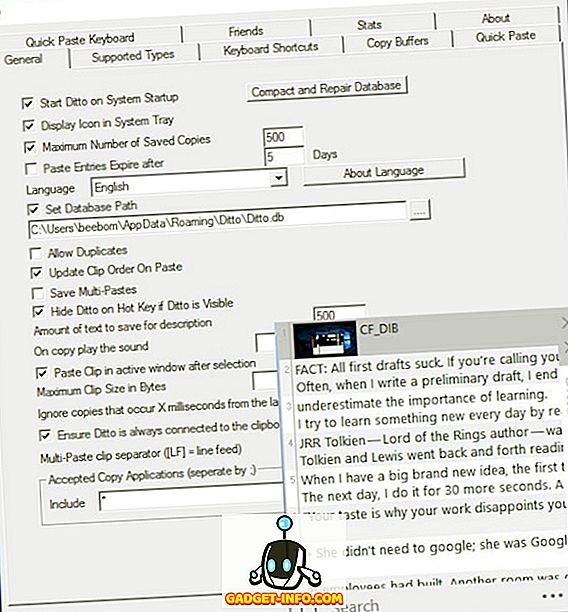
Instalar: (grátis)
3. 1Clipboard
No número três vem o aplicativo mais bonito da lista. Assim como os outros, ele vive na bandeja do sistema e salva todo o material copiado como clipes. No entanto, ao contrário do Paste, ele usa bastante recursos para sua aparência. Colar seus clipes exige mais esforço . Depois de clicar em um clipe, copie-o e, em seguida, você terá que colá-lo manualmente. Com Colar, você pode simplesmente arrastar e soltar ou clicar para colar na cabeça do cursor. Aqui, você não pode arrastar e soltar para colar nem criar uma pasta para organizar seus clipes. Ele permite marcar um clipe importante usando 'estrelas'. Se você está procurando um gerenciador de área de transferência com boa aparência para o Windows, confira 1Clipboard.
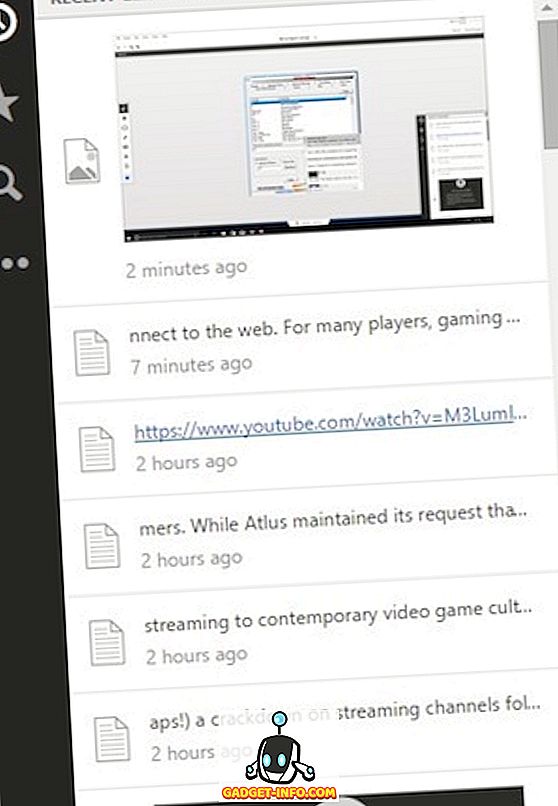
Instalar: (grátis)
4. Arsclip
O Arsclip é o gerenciador de clipboard mais fácil e simples da nossa lista. Uma vez lançado, salva todos os seus clipes. Quando você apertar a tecla de atalho do teclado, ela abrirá uma pequena janela. Clicar em qualquer clipe irá colá-lo na cabeça do cursor atual. Um recurso interessante é que a cor codifica o clipe que você cola . Isso facilita saber quais clipes você já usou. Você também pode fixar um clipe no topo. Esse recurso é útil se você tiver um clipe que você sabe que vai usar com freqüência. Ele também permite que você tire uma captura de tela da sua área de trabalho e salve-a dentro do aplicativo. Pode não ser tão bonito ou rico em recursos como o Paste, mas faz o trabalho com eficiência. Se você estiver procurando por um gerenciador de prancheta simples que simplesmente funcione, experimente o Arsclip.
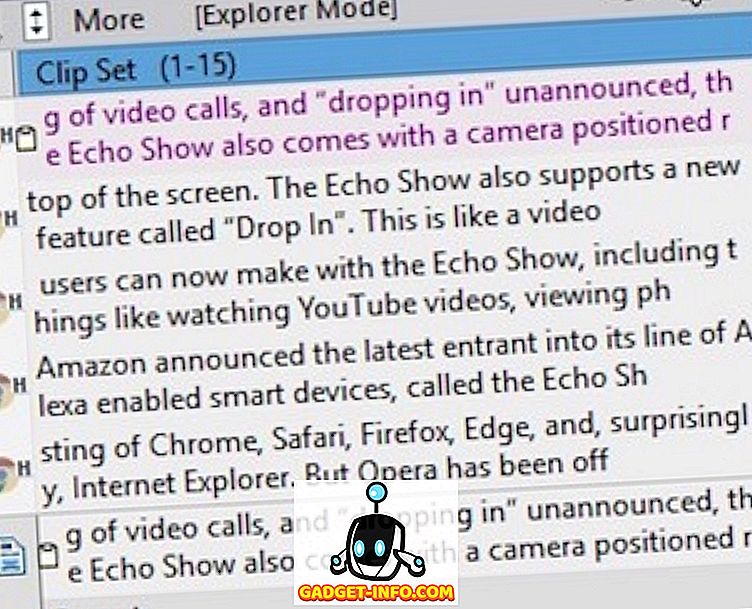
Instalar: (grátis)
5. Copie o espaço
O Copy Space é bem diferente do Paste ou dos outros gerenciadores da área de transferência da nossa lista. Em primeiro lugar, segue uma linguagem de design muito diferente. Ele abre como um aplicativo de janela e não mora na bandeja do sistema. Uma vez iniciado, você pode fechar a janela e ela será executada em segundo plano, salvando todos os seus clipes. Também pode sincronizar através do Google Drive, no entanto, é um recurso pago.
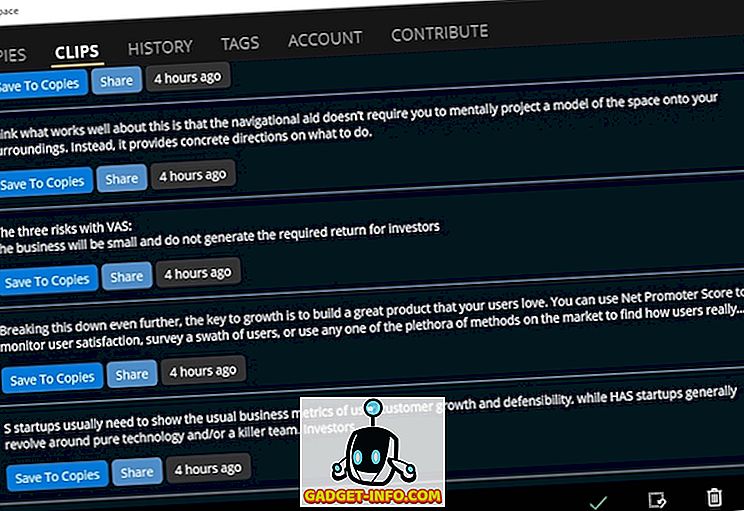
Também é o único aplicativo nessa lista que está disponível na Windows Store. Com o lançamento do Windows 10 S, essa pode ser a única opção para muitos usuários por aí. No entanto, tem muito a fazer se quiser competir com as nossas melhores escolhas. Falta severamente em funcionalidade e há bugs aqui e ali. Às vezes, ele simplesmente não salva um clipe. Selecionar um clipe e colá-lo também não é muito intuitivo. Como mencionado, tem muito o que melhorar, mas é um aplicativo que vale a pena ficar de olho no futuro.
Instalar: (grátis, com compras no aplicativo)
Bônus: Área de Transferência da Nuvem da Microsoft
A popularidade de gerentes de área de transferência de terceiros fez até mesmo a Microsoft reconhecer sua importância. A Microsoft ainda está para liberar um gerenciador de área de transferência que pode armazenar e gerenciar vários clipes por vez, mas eles estão fazendo algumas melhorias. Em sua última Atualização de criadores de outono do Windows 10, eles incluíram um novo recurso chamado área de transferência na nuvem. A ideia aqui é que um usuário pode copiar algo em sua máquina Windows e depois colá-lo em seus dispositivos móveis, incluindo Android e iOS. Estamos esperançosos de que isso possa preparar o caminho para um gerenciador de área de transferência de primeira parte para o Windows no futuro.
Os melhores gerenciadores de área de transferência e as alternativas de colagem que você pode usar
Você pode pensar que você não precisa de um aplicativo extra e a área de transferência interna que vem com o sistema operacional é boa o suficiente para você. Você estaria errado. É uma daquelas ferramentas que você não sabe que precisa até usá-la. O gerenciador de prancheta direito irá melhorar sua produtividade, reduzindo a perda de dados e economizando tempo. Você também pode achar que nenhum desses aplicativos é tão bom quanto Colar, mas eu diria que é diferente. Em primeiro lugar, as aplicações no Windows e Mac seguem uma linguagem de design diferente. Além disso, todos eles são gratuitos enquanto o Paste custa US $ 9, 99 na App Store. Considerando esses fatos, eu diria que os gerenciadores de área de transferência no Windows são tão bons quanto seus colegas do Mac. Então, dê-lhes uma chance e diga-nos nos comentários abaixo qual deles você acha que é o melhor para você.